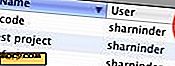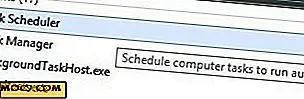Cách cài đặt Ubuntu Touch trên Nexus 7
Nếu bạn là một người dùng Ubuntu khao khát, bạn sẽ biết rằng Canonical đã phát hành bản xem trước dành cho nhà phát triển Ubuntu Touch để bạn cài đặt và thử nghiệm nó trên điện thoại của bạn. Đối với những người có thiết bị Nexus (Galaxy Nexus, Nexus 7, Nexus 4, Nexus 10), giờ đây bạn có thể flash thiết bị của mình và cài đặt Ubuntu Touch trên thiết bị đó. Đây là cách bạn có thể làm như vậy:
Đối với hướng dẫn này, chúng tôi sẽ hướng dẫn bạn cách thực hiện trên Nexus 7.
Prerequitise:
- Một máy tính chạy Ubuntu Precise (12.04), Quantal (12.10), hoặc Raring (13.04).
- Nexus 7
Chuẩn bị máy tính của bạn
Trên máy tính của bạn, mở một thiết bị đầu cuối và thêm kho lưu trữ sau:
sudo add-apt-repository ppa: phablet-team / công cụ
Cập nhật hệ thống của bạn và cài đặt các công cụ nhấp nháy bắt buộc:
sudo apt-get cập nhật sudo apt-get cài đặt phablet-tools android-tools-adb android-tools-fastboot
Mở khóa thiết bị của bạn
Bước này giả định rằng thiết bị của bạn bị khóa và không bị hủy kích hoạt. Nếu trước đây bạn đã root Nexus 7 của mình, hãy bỏ qua bước này.
Lưu ý : Bước này sẽ mở khóa điện thoại của bạn và xóa tất cả dữ liệu của bạn. Đảm bảo bạn đã sao lưu tất cả dữ liệu của mình trước khi tiến hành bước này.
1. Trước tiên, tắt nguồn Nexus 7. Tiếp theo, nhấn và giữ các nút “Power + Volume Down” với nhau cho đến khi màn hình bộ nạp khởi động xuất hiện.

2. Kết nối Nexus 7 với máy tính (qua cáp USB).
3. Trên máy tính của bạn, nhập vào thiết bị đầu cuối:
sudo fastboot oem mở khóa
4. Trên Nexus 7 của bạn, hãy chấp nhận các điều khoản mở khóa và nhấn nút Nguồn. Thao tác này sẽ mở khóa trình khởi động và xóa tất cả dữ liệu của bạn.
5. Sau khi hoàn thành, nó sẽ khởi động lại thiết bị của bạn và nhắc bạn thiết lập lại thiết bị của bạn. Làm theo hướng dẫn để thiết lập lại thiết bị của bạn.
Cho phép gỡ lỗi USB
Bước tiếp theo là bật chế độ gỡ lỗi USB trong Nexus 7 của bạn.
Đầu tiên, kích hoạt tùy chọn nhà phát triển
Tiếp theo, đi đến "Cài đặt -> Hệ thống -> Tùy chọn nhà phát triển" và bật gỡ lỗi USB.
Nếu bạn đang chạy Android 4.2.2, bạn sẽ cần đến thiết bị đầu cuối trong máy tính của mình và nhập
adb kill-server adb start-server
Cuối cùng, kết nối Nexus 7 với máy tính qua cáp USB. Bạn sẽ thấy cửa sổ bật lên trong màn hình chính của máy tính bảng. Nhấn “OK”.

Nhấp nháy Ubuntu Touch
Một khi bạn đã thực hiện các bước trên, bạn đã sẵn sàng để kích hoạt Ubuntu Touch.
Lưu ý : Bước sau sẽ xóa Android của bạn và cài đặt Ubuntu Touch. Kiểm tra lại lần nữa rằng bạn đã sao lưu tất cả các tệp và dữ liệu của mình.
Trong terminal của máy tính, hãy chạy lệnh:
phablet-flash -b
Bạn sẽ thấy cảnh báo sau:

Nhập “có” để tiếp tục.
Khi được nhấp, các tệp cần thiết sẽ được thêm vào bộ nhớ Nexus 7. Sau khi tất cả các tệp trên Nexus 7, Ubuntu Touch sẽ tự cài đặt.

Toàn bộ quá trình này sẽ mất một thời gian. Khi bạn nhìn thấy màn hình này, không rút phích cắm Nexus 7 ra khỏi máy tính hoặc quá trình này sẽ không hoàn thành.

Sẽ có một tập hợp các hành động khác. Bạn sẽ thấy quá trình như các tập tin được trích xuất và triển khai. Khi quá trình cài đặt hoàn tất, Nexus 7 của bạn sẽ khởi động lại.

Cài đặt và chạy Ubuntu Touch
Sau khi khởi động lại, bạn sẽ thấy một màn hình hoàn toàn mới.

Để thoát khỏi màn hình khóa, hãy trượt ngón tay từ phía bên trái của cạnh màn hình để hiển thị Trình khởi chạy Unity. Điều này sẽ mở khóa màn hình và đưa bạn đến các màn hình chính khác nhau.

Lời chúc mừng. Bạn đã cài đặt thành công Ubuntu Touch trên Nexus 7 của mình.
Quay lại Android
Sau khi bạn đã thử dùng Ubuntu Touch và thấy rằng nó không phải dành cho bạn, bạn luôn có thể quay trở lại ROM Android.
1. Tải ROM gốc về máy tính của bạn.
2. Giải nén ROM. Mở một thiết bị đầu cuối và thay đổi thư mục (sử dụng cd ) vào thư mục được trích xuất.
3. Kết nối Nexus 7 với máy tính qua USB (đảm bảo thiết bị của bạn được bật nguồn). Chạy lệnh:
adb reboot-bootloader ./flash-all.sh
Lưu ý : Nếu ./flash-all.sh không hoạt động, hãy thêm một sudo vào đầu lệnh:
sudo ./flash-all.sh
Khi máy tính kết thúc công việc của mình, Nexus 7 của bạn sẽ chạy cùng một phiên bản hệ điều hành Android mà bạn đã bắt đầu với trước đó.
Hãy cho chúng tôi biết bạn nghĩ gì về Xem trước Ubuntu Touch trong phần bình luận bên dưới.